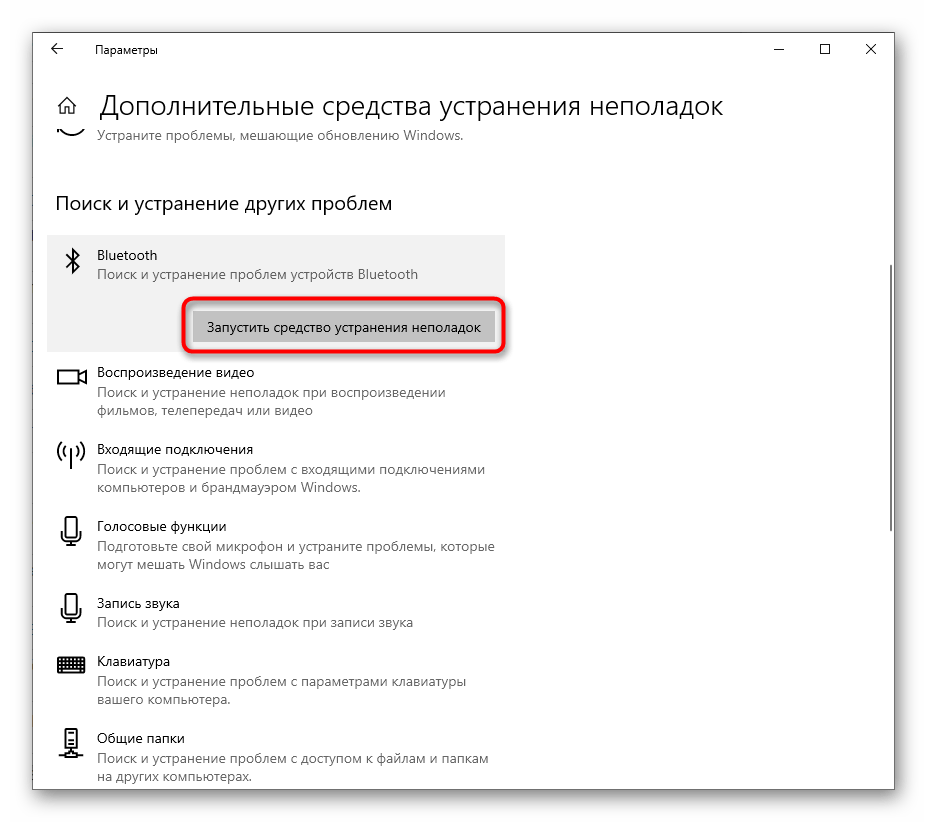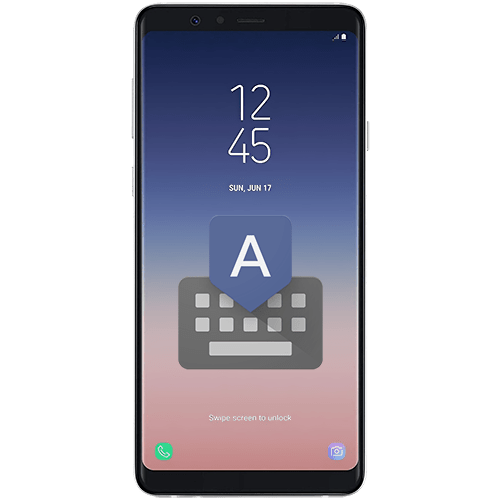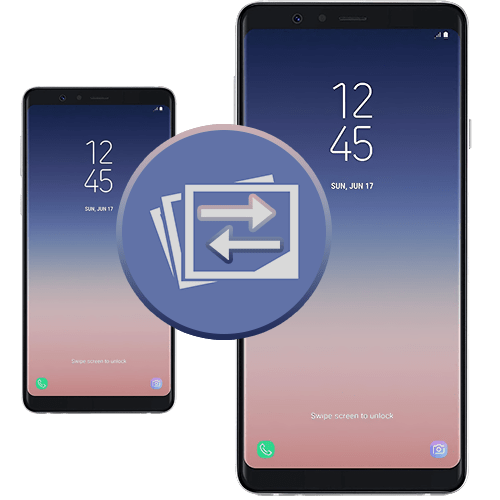Зміст

Підготовка до включення модуля
Перед тим як пробувати включити Bluetooth, рекомендується переконатися, що цей модуль є і справно працює. При необхідності потрібно оновити або завантажити програмне забезпечення для даного компонента ноутбука Samsung. Для перевірки працездатності потрібно перейти в «Диспетчер пристроїв» :
- Клацніть правою кнопкою миші піктограму Windows у лівій частині робочої панелі. У списку натисніть на рядок «Диспетчер пристроїв» .
- Відкриється системне вікно з усіма використовуваними пристроями та компонентами. Подивіться, чи є розділ «Bluetooth» . Якщо так, то його необхідно розкрити &8212; у переліку можна побачити назву адаптера, а також його опис у вікні «властивості» , яке відкривається через контекстне меню.
- Якщо вбудованого адаптера немає, то в списку його не буде. Але можливо використовувати альтернативний варіант: придбати знімний Bluetooth-адаптер, який підключається до ноутбука через USB-роз'єм.
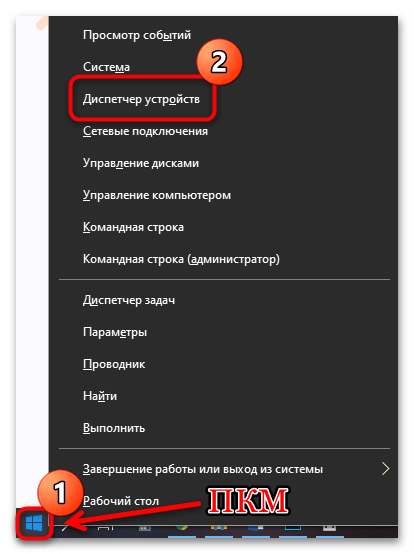
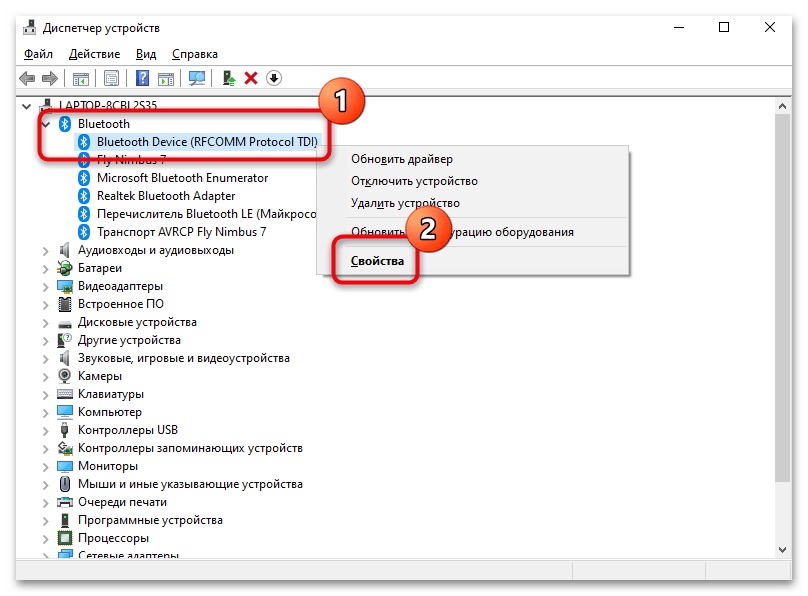

В " диспетчері пристроїв» Назва адаптера не відображається, якщо не встановлені драйвера для компонента. ПЗ для Bluetooth на Samsung є на офіційному сайті виробника, на сторінці " центру завантажень» :
- Знайдіть модель ноутбука через пошуковий рядок &8212; для цього введіть його назву або кодове найменування. У блоці " Ноутбуки та нетбуки» розташовуються найпоширеніші пристрої, тому подивитися їх можна і там, якщо невідомо ім'я моделі. Клацнувши по потрібній назві, перейдіть на сторінку із завантаженнями для нього.
- Під рядком " посібники та завантаження» знайдіть ПО для модуля Bluetooth. Клацніть по кнопці »завантажити" .
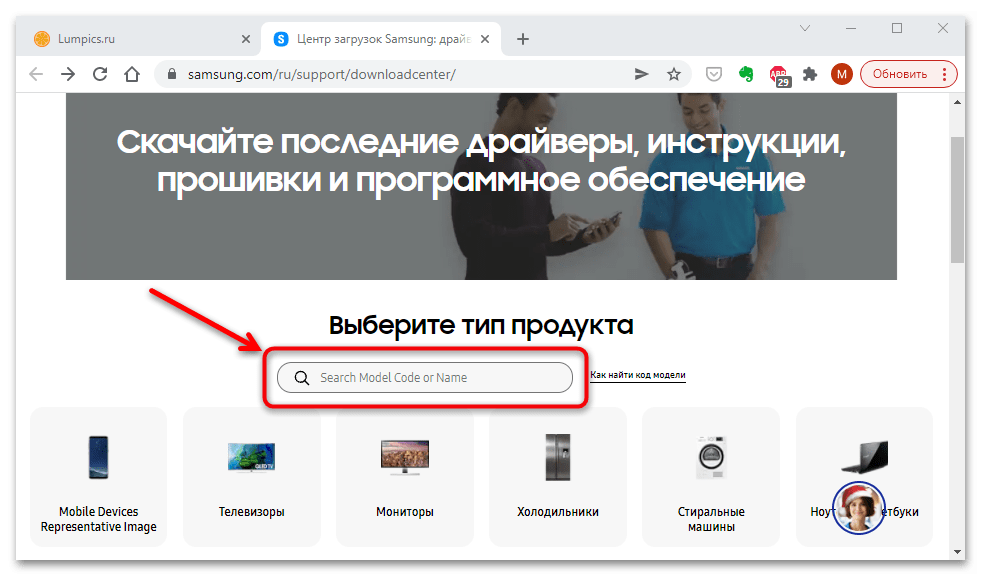
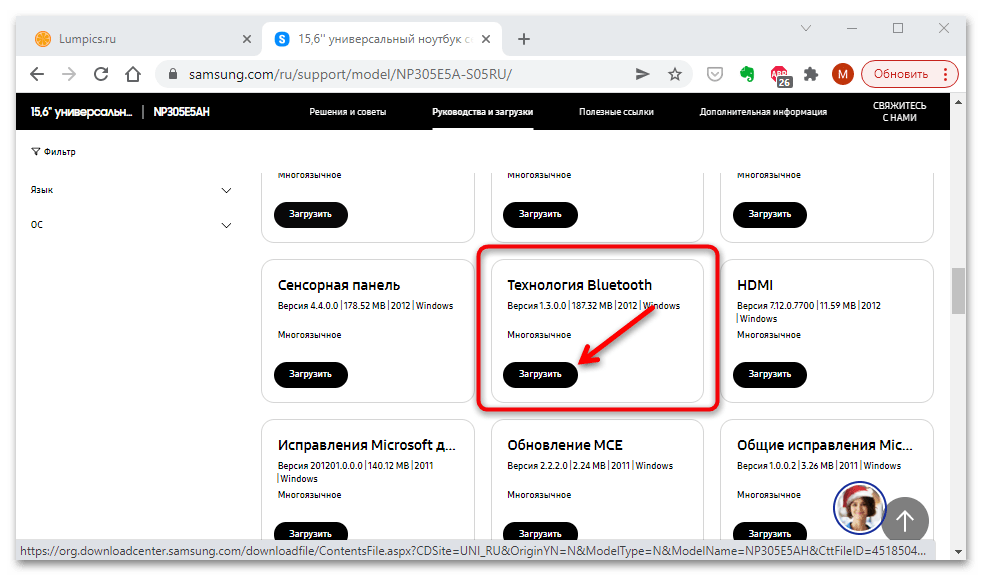
Після цього залишається дочекатися завершення скачування файлів, потім запустити їх установник. У більшості випадків потрібно слідувати порадами покрокового майстра інсталяції.
Коли драйвер встановиться, перезавантажте операційну систему та перевірте наявність модуля в " диспетчері пристроїв» .
Якщо модуль Bluetooth вимкнено в " диспетчері пристроїв»
, то жоден описаний нижче спосіб не спрацює. В цьому випадку близько назви адаптера буде відображатися значок у вигляді стрілочки, спрямованої вниз, що означає його відключення. Клацніть правою кнопкою миші, щоб відкрити контекстне меню. У ньому виберіть опцію
" увімкнути пристрій»
.
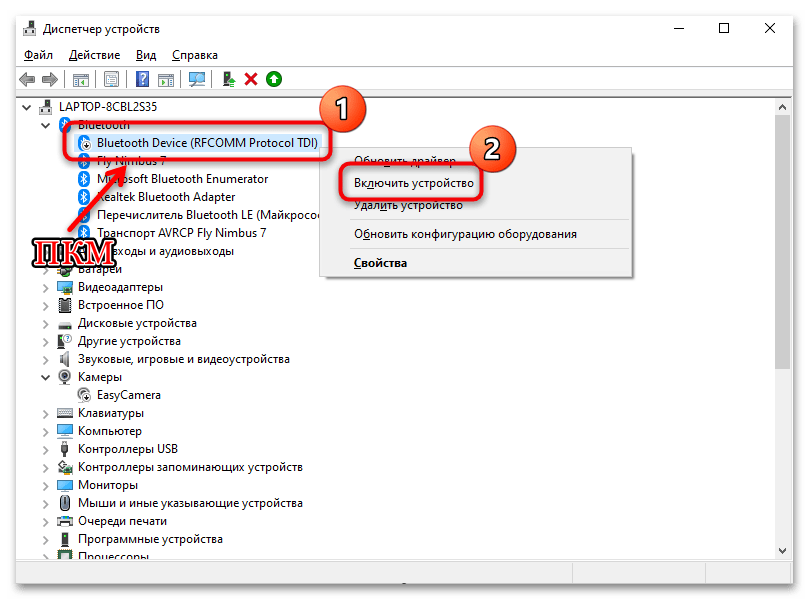
Активувати обладнання також можна, якщо виділити його в списку, клікнути по вкладці
«дія»
і вибрати відповідний пункт.
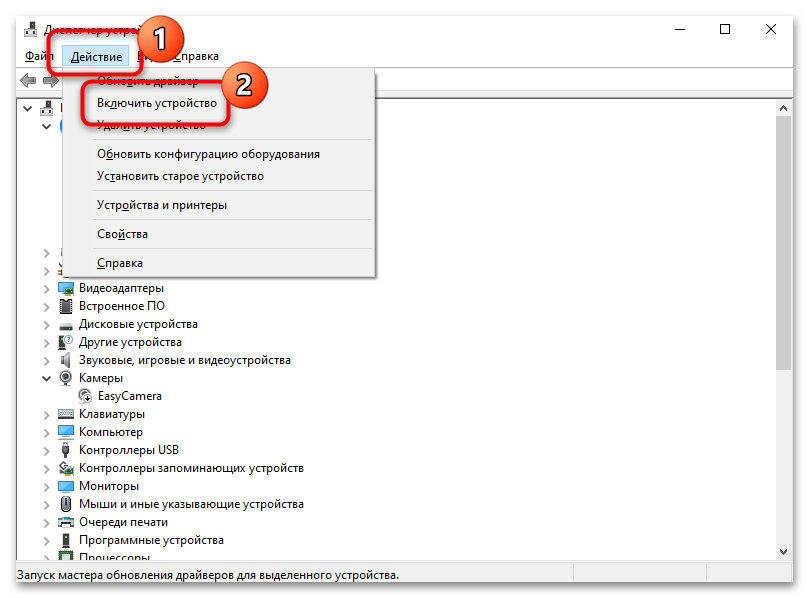
Спосіб 1: область сповіщень
Включити блютуз на ноутбуці Samsung можна через область повідомлень Windows 10 і 11. Досить натиснути на іконку у вигляді повідомлення (або на поєднану кнопку Інтернету і звуку в 11), яка знаходиться в нижньому кутку праворуч. У вікні активуйте плитку з Bluetooth, щоб та загорілася синім кольором.
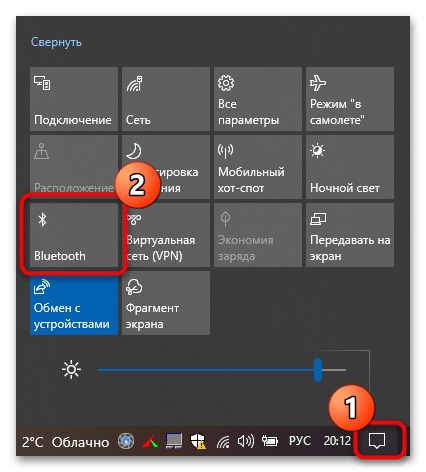
У треї відразу з'явиться іконка Bluetooth, через яку можливо управляти підключенням, приймати файли або перейти в Налаштування функції.
Спосіб 2: Системні «Параметри»
Активувати модуль блютуз можна і через»Параметри" . Тут доступні додаткові налаштування адаптера:
- Клацніть по іконці Windows, розташованої в нижньому лівому кутку. У меню виберіть рядок»Параметри" , яка позначена значком у вигляді шестерінки, або знайдіть це додаток через пошук.
- Викликавши вікно»Параметри" , виберіть блок «пристрої» .
- Натисніть на тумблер під відповідним рядком. Має з'явитися напис " Вкл» , а треї – відобразитися значок блютуз.
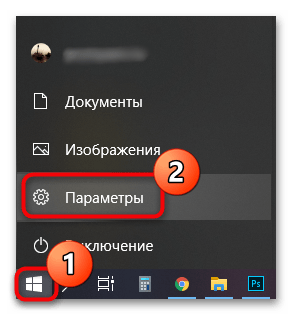
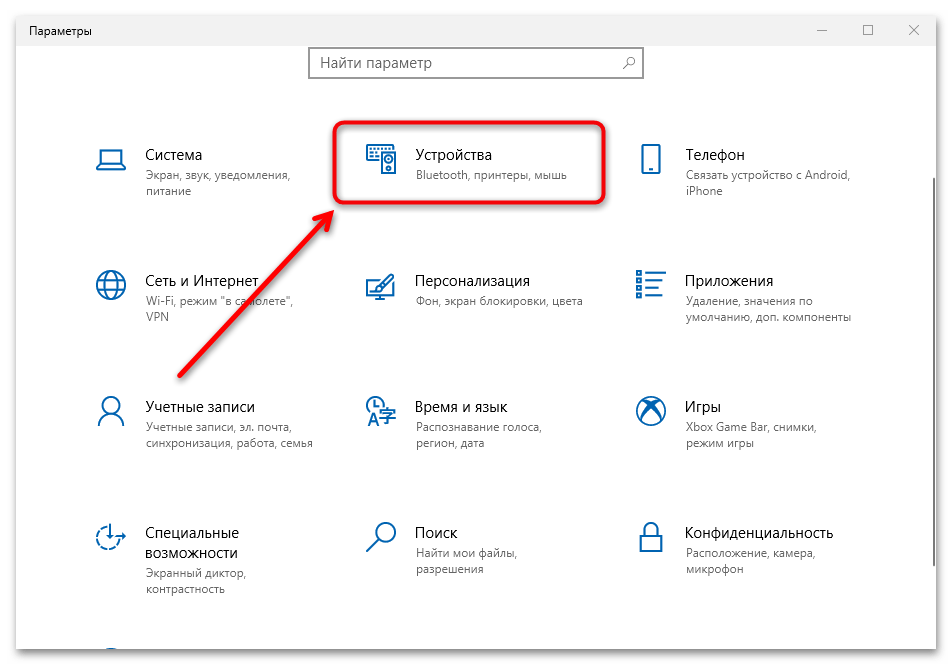
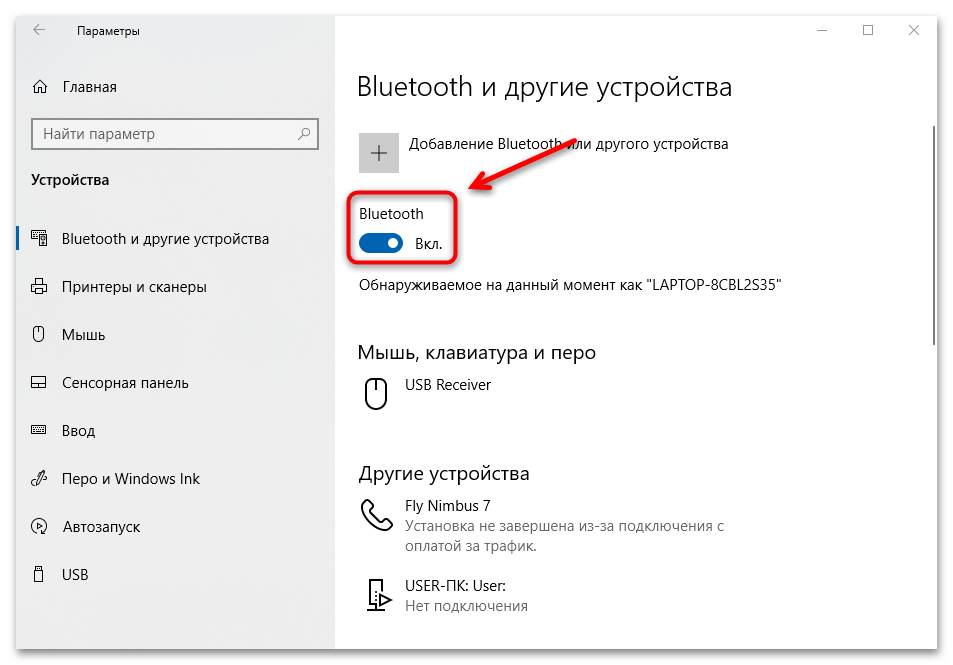
Іноді інші пристрої не можуть виявити ноутбук Samsung через Bluetooth. Можливо, в Налаштуваннях адаптера встановлено обмеження. Щоб його прибрати, клацніть по рядку " інші параметри Bluetooth»
.
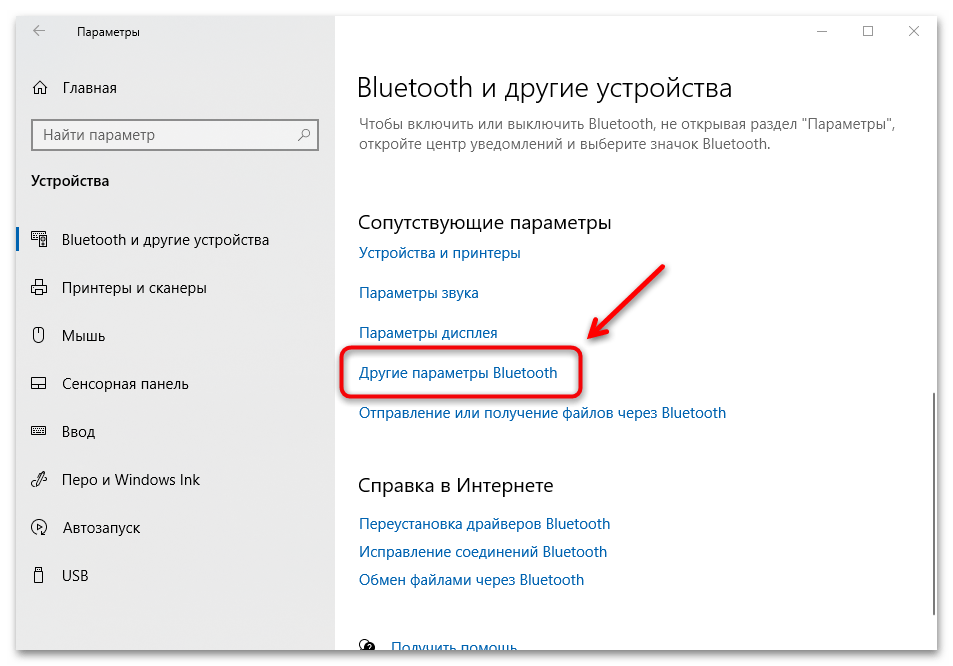
У новому вікні на вкладці»Параметри"
відзначте пункт з дозволом іншим пристроям знаходити ноутбук. Також тут можна відключити видимість значка в області повідомлень або деактивувати оповіщення про те, що вироблено підключення.
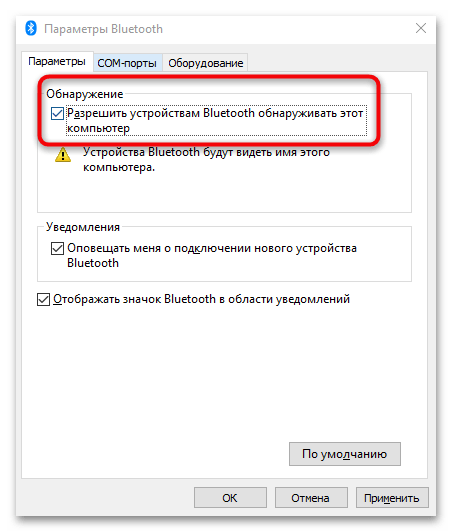
На вкладці»обладнання"
можна подивитися інформацію про всі компоненти і пристрої, які мають відношення до адаптера бездротового зв'язку.
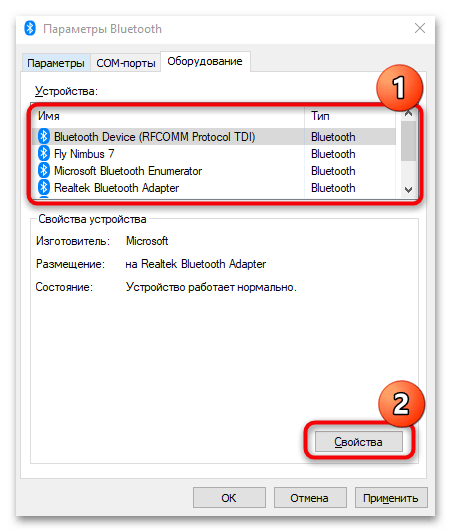
Читайте також:
Як включити Bluetooth на Windows 7: 2 робочих способу
Можливі проблеми
Якщо жоден спосіб не допоміг, то в системі могли статися збої з обладнанням. Більшість з них можна виправити самостійно. Якщо Bluetooth на ноутбуці не працює, то причиною могли стати неактуальні драйвери, некоректна робота пов'язаних служб або налаштувань електроживлення лептопа. У нашому окремому матеріалі описані найпоширеніші проблеми та шляхи їх вирішення. Інструкція універсальна і підходить для всіх ноутбуків, що працюють на базі Windows 10 і 11.
Детальніше: Не працює Bluetooth на ноутбуці в Windows 10